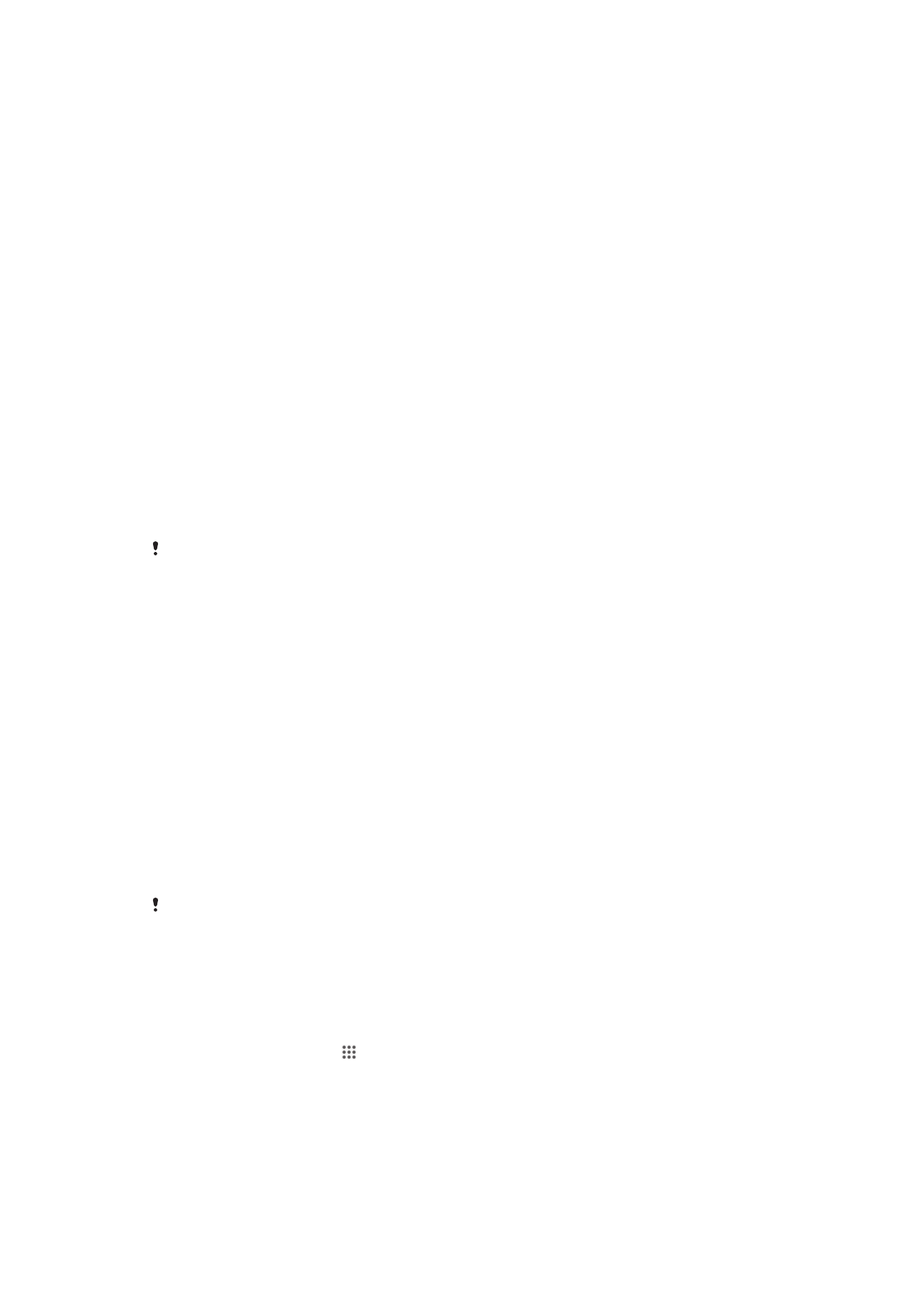
Ứng dụng Sao lưu và phục hồi
Sử dụng ứng dụng Sao lưu và phục hồi để tạo các bản sao dự phòng nội dung vào
thẻ nhớ hoặc thiết bị bộ nhớ USB. Những bản sao lưu như vậy có thể được dùng để
phục hồi nội dung và các cài đặt trong trường hợp dữ liệu của bạn bị xóa hoặc mất.
Loại nội dung có thể sao lưu
Sử dụng ứng dụng Sao lưu và phục hồi để sao lưu các loại dữ liệu sau đây:
•
Các dấu trang
•
Nhật ký cuộc gọi
•
Danh bạ
•
Các ứng dụng được tải về từ Google Play™
•
Tin nhắn MMS
•
Các cài đặt hệ thống (như là báo thức, âm lượng chuông và các cài đặt ngôn ngữ)
•
Tin nhắn SMS
Bạn có thể bị tính phụ phí truyền tải dữ liệu khi phục hồi các ứng dụng từ Google Play™.
Chuẩn bị sử dụng ứng dụng Sao lưu và phục hồi
Trước khi sao lưu dự phòng các nội dung của mình, bạn có thể chọn chỗ sao lưu và
các loại dữ liệu muốn sao lưu.
Cách chọn điểm đến cho bản sao dự phòng
1
Từ Màn hình chủ, nhấn .
2
Tìm và nhấn Sao lưu & phục hồi.
3
Nhấn Sao lưu.
4
Nhấn thanh dưới mục Vị trí để lưu trữ dữ liệu.
5
Chọn điểm đến mà bạn muốn sao lưu các nội dung của mình vào.
111
Đây là phiên bản trên Internet của ấn phẩm này. © Chỉ in ra để sử dụng cá nhân.
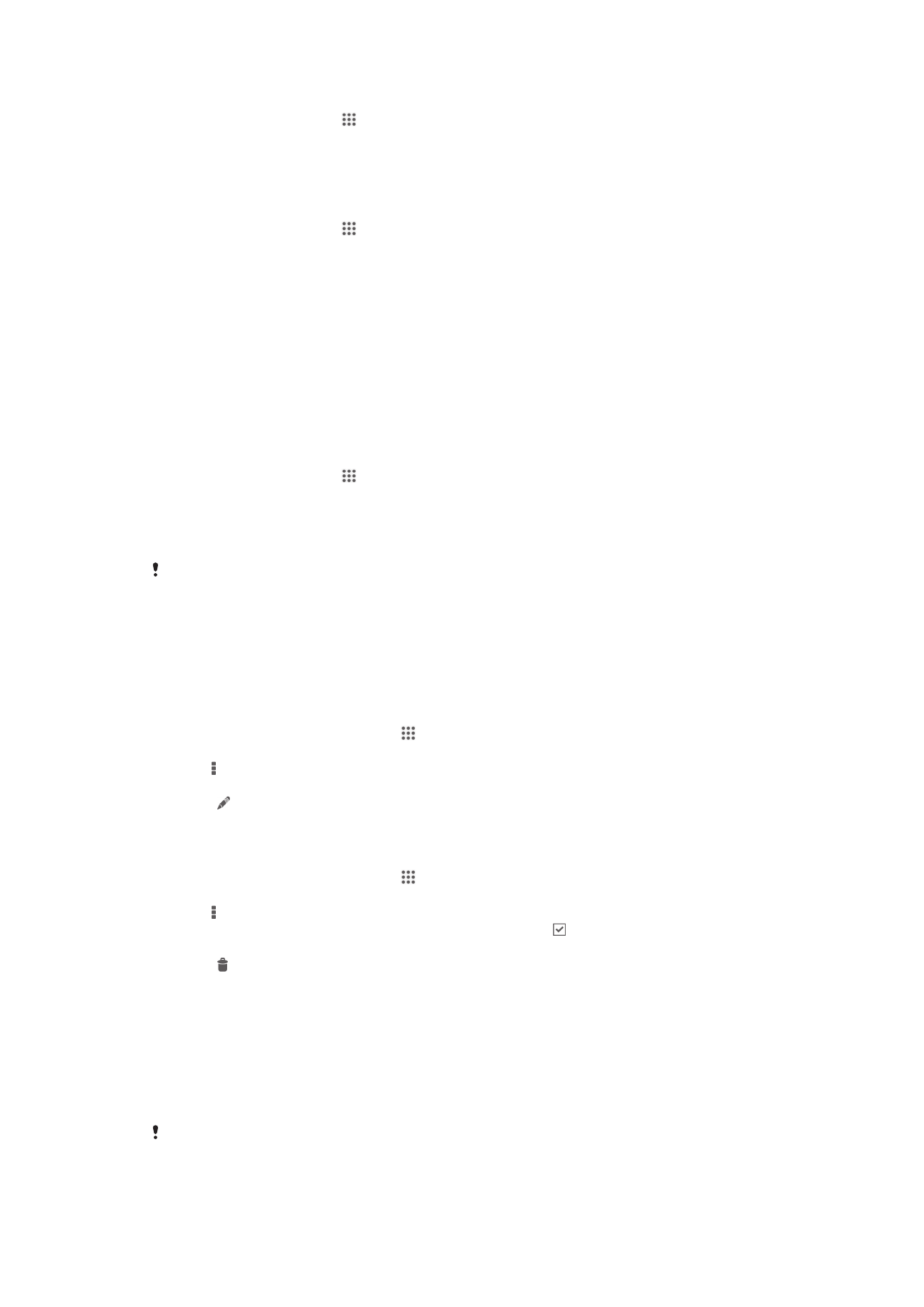
Cách chọn các loại dữ liệu để sao lưu
1
Từ Màn hình chủ, nhấn .
2
Tìm và nhấn Sao lưu & phục hồi.
3
Nhấn Sao lưu.
4
Chọn các loại dữ liệu mà bạn muốn sao lưu.
Cách sao lưu nội dung
1
Từ Màn hình chủ, nhấn .
2
Tìm và nhấn Sao lưu & phục hồi.
3
Nhấn Sao lưu, sau đó nhấn Sao lưu ngay.
4
Nhập mật khẩu cho bản sao lưu, sau đó nhấn OK.
Phục hồi các nội dung đã được sao lưu bằng ứng dụng Sao lưu và
phục hồi
Khi phục hồi các nội dung của thiết bị đã được sao lưu, bạn phải chọn một bản ghi
sao lưu dự phòng để phục hồi từ đó. Nếu bạn đã sao lưu các nội dung một vài lần,
bạn có thể có một vài bản ghi sao lưu dự phòng. Sau khi chọn một bản ghi sao lưu dự
phòng, khi đó bạn có thể chọn những kiểu dữ liệu nào sẽ được phục hồi.
Cách phục hồi nội dung từ bản ghi dự phòng
1
Từ Màn hình chủ, nhấn .
2
Tìm và nhấn Sao lưu & phục hồi.
3
Nhấn Phục hồi.
4
Chọn bản ghi mà bạn muốn phục hồi, sau đó nhấn Lưu trữ ngay.
5
Nhập mật khẩu cho bản ghi dự phòng, sau đó nhấn OK.
Nhớ rằng các thay đổi dữ liệu và cài đặt sau khi tạo bản sao dự phòng sẽ bị xoá trong quy trình
phục hồi.
Quản lý bản ghi dự phòng
Bạn có thể xóa hoặc đổi tên các bản ghi dự phòng mà bạn tạo ra bằng chức năng
Sao lưu & phục hồi.
Cách đổi tên bản ghi dự phòng
1
Từ Màn hình chủ của bạn, nhấn .
2
Tìm và nhấn Sao lưu & phục hồi.
3
Bấm , sau đó nhấn Quản lý bản ghi dự phòng.
4
Chọn bản ghi dự phòng mà bạn muốn đổi tên.
5
Nhấn .
6
Nhập tên mới và nhấn Đổi tên.
Cách xóa bản ghi dự phòng
1
Từ Màn hình chủ của bạn, nhấn .
2
Tìm và nhấn Sao lưu & phục hồi.
3
Bấm , sau đó nhấn Quản lý bản ghi dự phòng.
4
Chọn bản ghi dự phòng mà bạn muốn xóa, hoặc nhấn nếu bạn muốn xóa tất
cả các bản ghi.
5
Nhấn > Xoá.